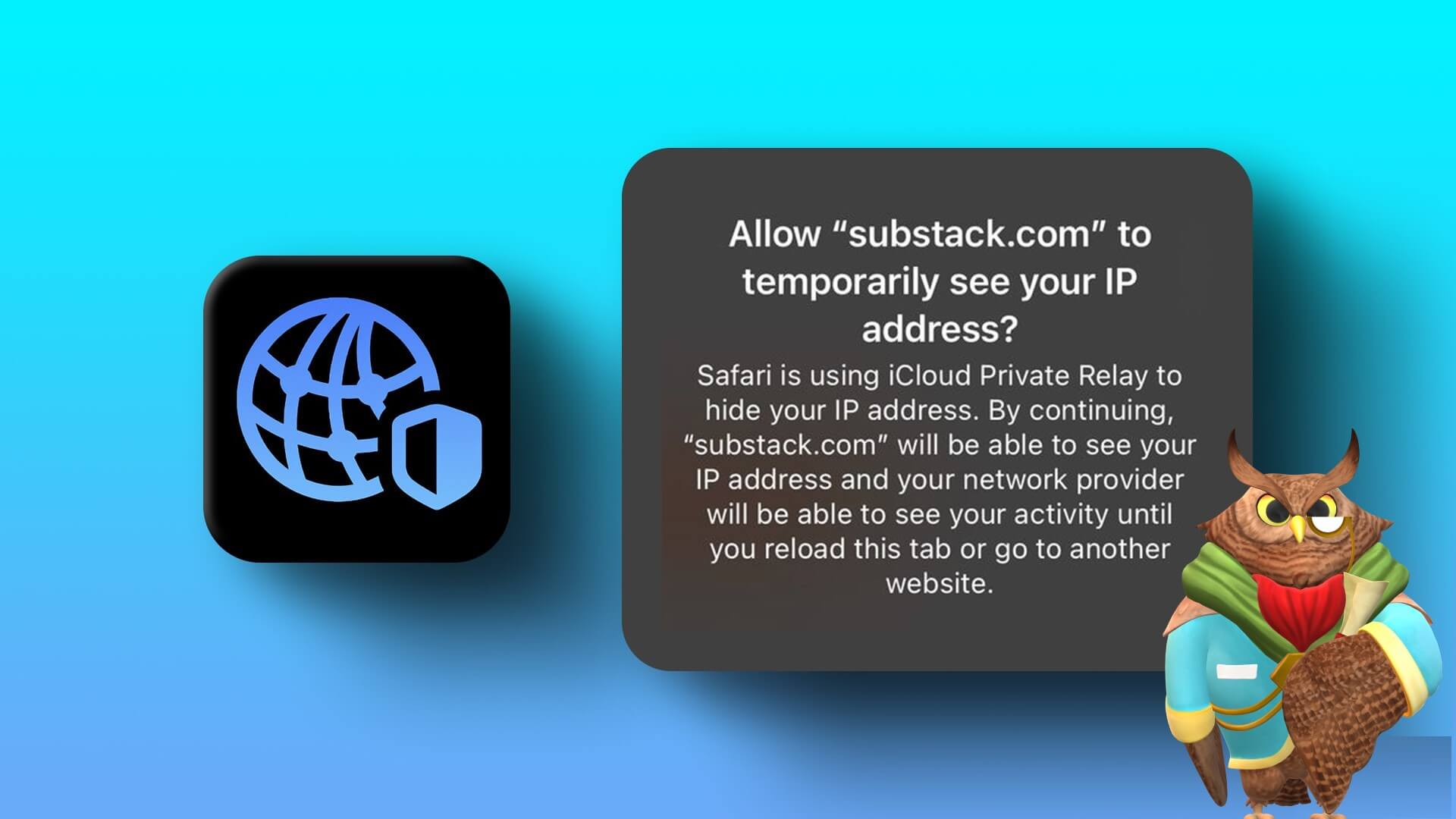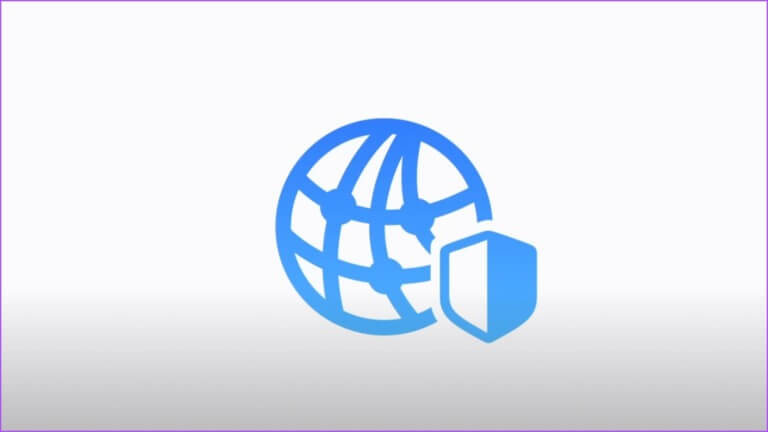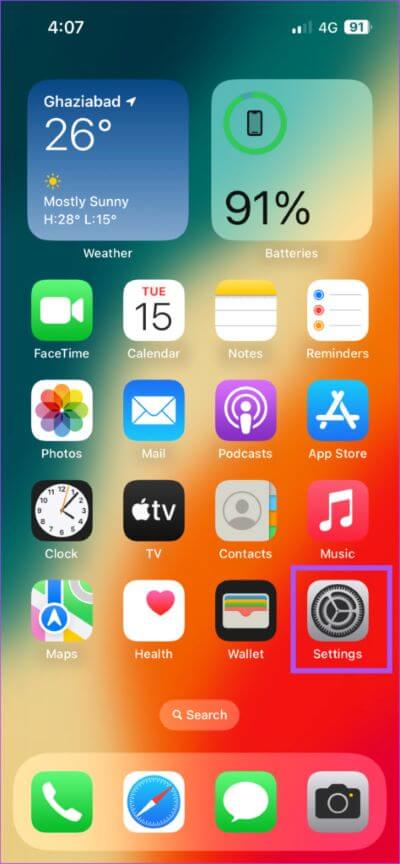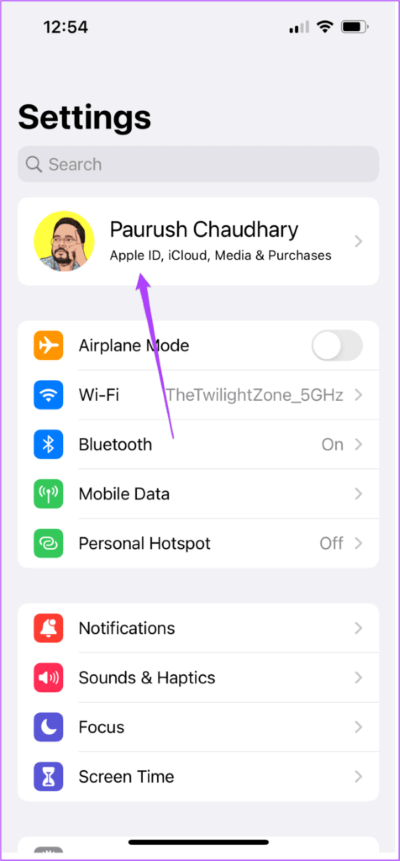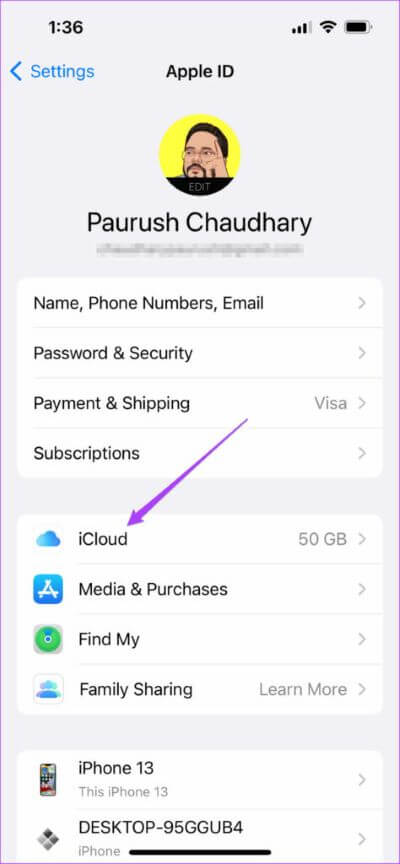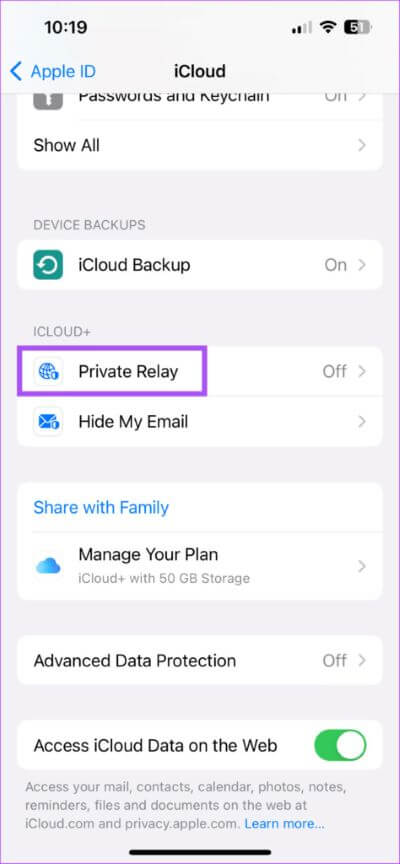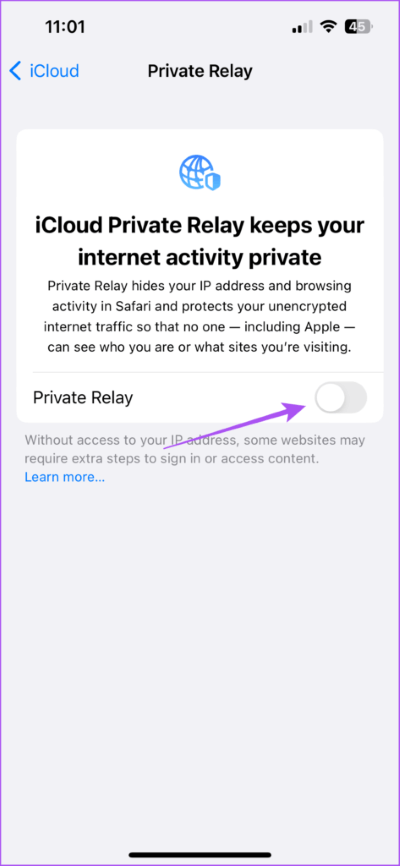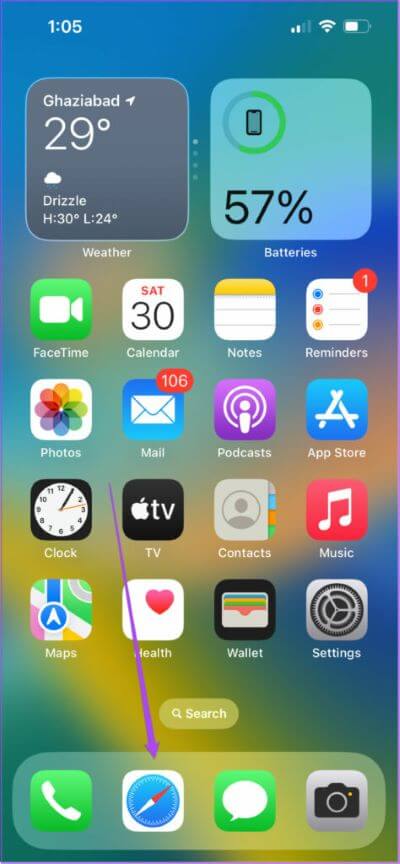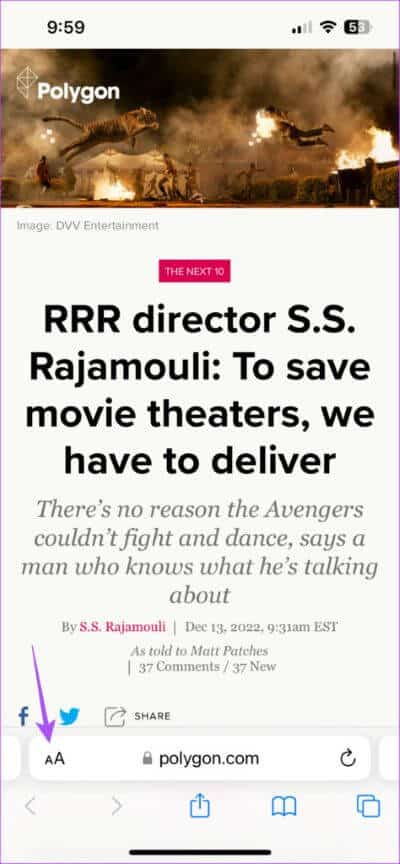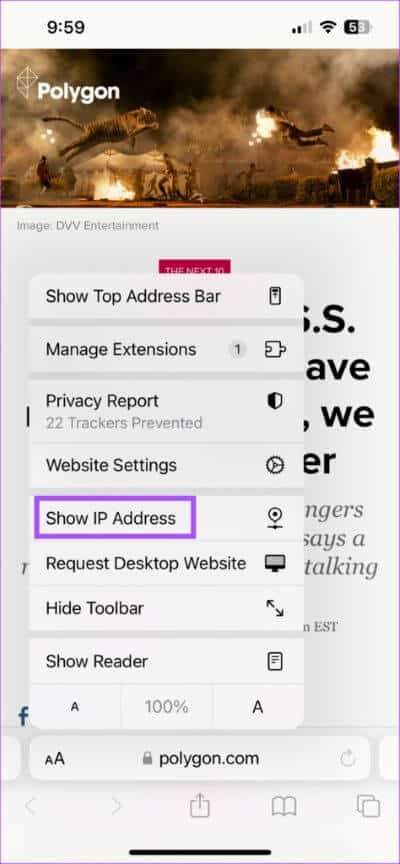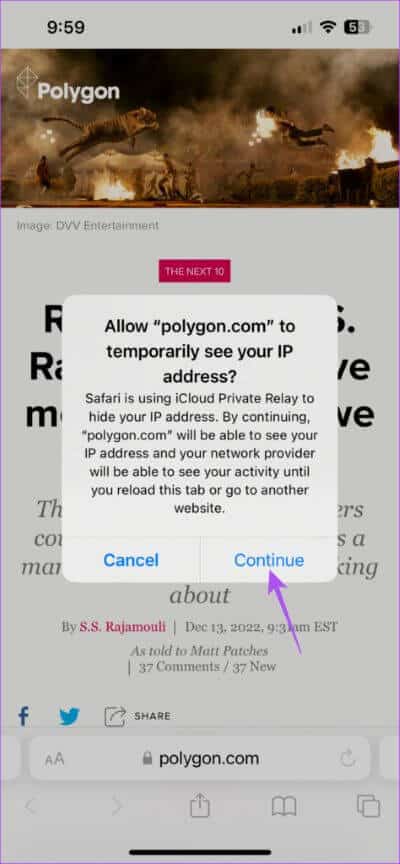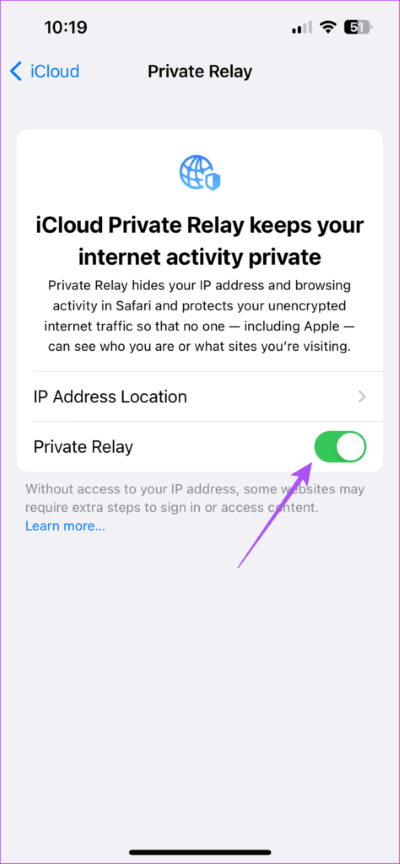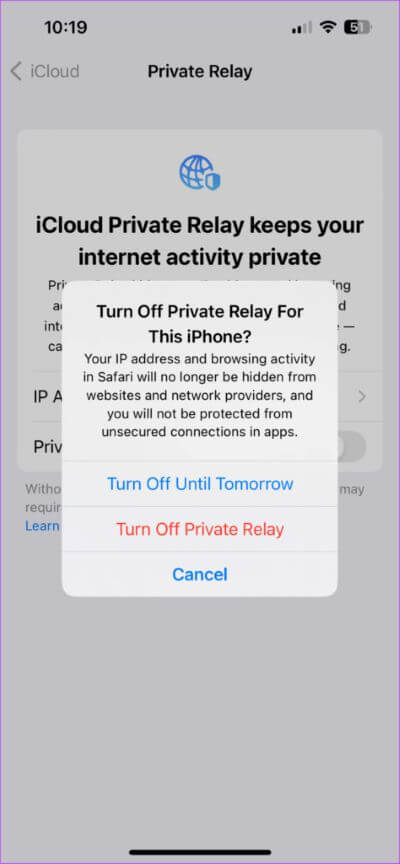So deaktivieren Sie iCloud Privacy Relay für eine bestimmte Website auf iPhone und iPad
Um Ihr Surferlebnis zu verbessern und das Tracking durch Werbetreibende einzuschränken, hat Apple eine Funktion eingeführt iCloud-Privatsphäre-Relay Mit iOS 15. Durch Aktivieren von Privacy Relay wird die Anzeigenverfolgung für alle Websites deaktiviert, die Sie in Safari durchsuchen. Dieser Dienst ist auch für Mail.ru verfügbar.
Was aber, wenn Sie diesen Dienst für bestimmte Websites nicht nutzen möchten? Es ist gut, dass Apple Ihnen erlaubt, iCloud Privacy Relay für eine bestimmte Website zu deaktivieren. Wir zeigen Ihnen, wie Sie die Privacy Relay-Funktion auf Ihrem iPhone und iPad deaktivieren.
Was ist die Notwendigkeit für ein Datenschutzrelais?
Bevor wir die Schritte zeigen, lassen Sie uns kurz die Verwendung von iCloud Privacy Relay auf iPhone und iPad verstehen. Haben Sie begonnen, Anzeigen in einer Social-Media-App zu sehen, nachdem Sie auf einer Website nach einem Produkt gesucht haben? Dies liegt daran, dass Unternehmen wie Facebook, Instagram und Twitter Ihr Profil basierend auf DNS-Abfragen der von Ihnen besuchten Websites erstellen.
Um dies zu verhindern, leitet iCloud Privacy Relay den Webverkehr auf einen Drittanbieter-Server um, auf den nicht einmal Apple zugreifen kann. Die DNS-Anforderung wird von Ihrer IP-Adresse getrennt und verschlüsselt, indem Verschlüsselungsschlüssel an einen Drittanbieter-Server gesendet werden. Apple kann also nicht sehen, welche Website Sie besuchen. Ihre IP-Adresse zusammen mit Ihrem ungefähren Standort stehen nur dem Unternehmen zur Verfügung.
So aktivieren Sie das iCloud-Privatsphäre-Relay
Standardmäßig ist die iCloud-Datenschutzmigration deaktiviert. Sehen wir uns an, wie Sie iCloud Privacy Relay auf iPhone und iPad manuell aktivieren. Die Schritte bleiben für beide Geräte gleich.
Schritt 1: Öffnen die Einstellungen auf Ihrem iPhone oder iPad.
Schritt 2: Klicke auf Dein Profilname oben.
Schritt 3: Klicke auf iCloud.
Schritt 4: Scrolle nach unten und tippe auf Privates Relais.
Schritt 5: Klicke auf Umschalttaste neben Privates Relay, um die Funktion zu aktivieren.
So deaktivieren Sie das iCloud-Datenschutzrelais für eine bestimmte Website
Nachdem Sie iCloud Privacy Relay aktiviert haben, können Sie es für bestimmte Websites deaktivieren. Beachten Sie, dass diese Funktion nur für Safari verfügbar ist. Wenn Sie Browser von Drittanbietern wie Chrome oder Firefox bevorzugen, müssen Sie iCloud Privacy Relay vollständig deaktivieren, um das Verbergen Ihrer IP-Adresse zu beenden.
Die Schritte bleiben für iPhone und iPad gleich.
Schritt 1: Öffnen Safari auf Ihrem iPhone und iPad.
Schritt 2: Öffnen Webseite auf dem Sie die Funktion deaktivieren möchten.
Schritt 3: Klicken Sie auf das Symbol aA in der unteren linken Ecke der Adressleiste.
Wenn sich die Adressleiste oben befindet, klicken Sie auf aA-Symbol in der oberen linken Seite.
Schritt 4: Klicke auf IP-Adresse anzeigen.
Schritt 5: wenn du auftauchst Anspruch Tippen Sie auf dem Bildschirm auf Fortsetzen Zur Bestätigung.
Danach ist Ihre IP-Adresse (die IP-Adresse Ihres iPhones oder iPads) vorübergehend für die Website und Ihren ISP sichtbar.
Beachten Sie, dass die Privacy Relay-Funktion wieder aktiviert wird, wenn Sie dieselbe Registerkarte neu laden, um eine andere Website zu besuchen.
So deaktivieren Sie iCloud PRIVACY RELAY
Wenn Sie es vorziehen, Browser von Drittanbietern wie Chrome und Firefox auf Ihrem iPhone oder iPad zu verwenden, können Sie die iCloud Privacy Relay-Funktion deaktivieren, um das Verbergen Ihrer IP-Adresse zu stoppen. Die Schritte bleiben für iPhone- und iPad-Benutzer gleich.
Schritt 1: Öffnen die Einstellungen auf Ihrem iPhone oder iPad.
Schritt 2: Klicke auf Dein Profilname oben.
Schritt 3: Klicke auf iCloud.
Schritt 4: Scrolle nach unten und tippe auf Privates Relais.
Schritt 5: Klicke auf Der Schalter befindet sich neben Private Relay um die Funktion zu deaktivieren.
Schritt 6: Sie können anklicken "Abschalten bis morgen" أو "Privates Relay ausschalten" wie es erforderlich ist.
Wenn Sie Bis morgen deaktivieren ausgewählt haben, können Sie dieselben Schritte erneut ausführen, um die Funktion gemäß Ihrer Auswahl dauerhaft zu deaktivieren.
Treffen Sie Ihre Wahl
Es ist großartig, dass Apple den Benutzern mehr Kontrolle über die Privatsphäre gibt. iCloud Privacy Relay und Meine E-Mail ausblenden Zwei nützliche Funktionen, die Sie davor bewahren, dem Radar unnötiger Werbung ausgesetzt zu werden, die Ihr Gesamterlebnis ruinieren kann. Obwohl diese Funktion nur für Safari verfügbar ist Andere datenschutzorientierte Browser für iPhone und iPad Es kann Ihnen helfen, Ihre Browsereinstellungen vor Trackern zu schützen. Sie können sie installieren, um Ihre Online-Privatsphäre zu verbessern.